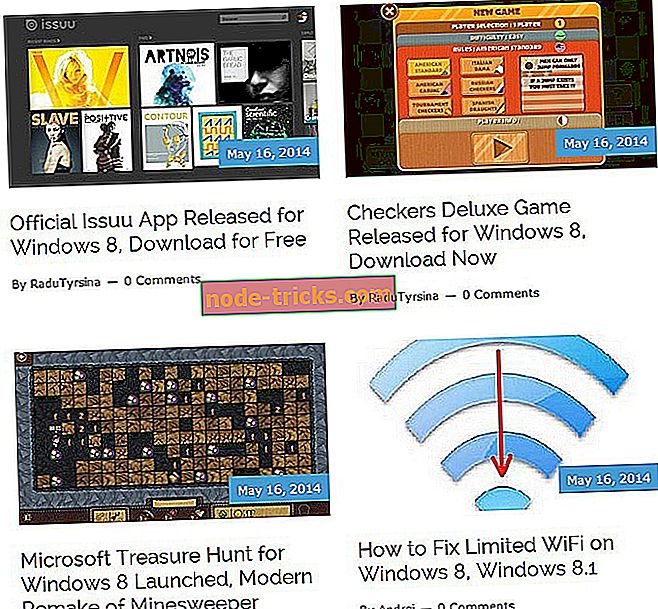Windows 10、Windows 8.1でファイルを暗号化する方法
Windows 8.1またはWindows 10ファイルを暗号化すると、セキュリティ関連の多くの問題を解決できます。 基本的には、Windows 10またはWindows 8.1システムのパスワードを暗号化して、特定の暗号化キーを持たない人がデータにアクセスできないようにして、オペレーティングシステムファイルへの危険を低減します。

Windows 8.1またはWindows 10では、ファイルとフォルダを暗号化するために特別に設計された機能にアクセスできます。この機能を正しく使用する方法を見つけるだけで、ファイルの暗号化を開始できます。 また、この暗号化機能がWindows 8.1、Windows 10でどのように機能するかについてのより包括的な理解のために、以下のチュートリアルを読むことができます。
Windows 8.1およびWindows 10でファイルを暗号化するためのチュートリアル
- ファイルを正しく暗号化するためには、「デバイス暗号化」機能を使用する必要があります。
- Windows 8.1またはWindows 10を最初にインストールしたときに作成したMicrosoftアカウントにサインインする必要があります。
注意:この機能にアクセスするには、管理者権限でアカウントにサインインする必要があります。
- マウスカーソルを画面の右下に移動してチャームバーを開きます。
- チャームバーの左にある「設定」アイコンをクリックしてください。
- 設定ウィンドウで、「PC設定の変更」機能を左クリックする必要があります。
- 「PC設定の変更」トピックにある「アカウント」機能を左クリックします。
- 「アカウント」ウィンドウから、「Microsoftアカウントへの切り替え」を左クリックします。
- そこから管理者権限でMicrosoftアカウントにログインします。
- デバイスの暗号化機能をオンにするには、マウスカーソルを画面の右下に移動する必要があります。
- そのメニューにある「検索」機能を左クリックします。
- 表示された検索ボックスに「暗号化」と入力します。
- 「デバイス暗号化設定の変更」機能を左クリックする必要があります。
- 「デバイスの暗号化設定の変更」ウィンドウから、システムの暗号化がまだ有効になっていない場合は、画面の指示に従うだけで済みます。
注:暗号化キーはMicrosoftアカウントに保存されるため、必要な場合はアカウントにログインするだけで、そこからアクセスできます。
注2:この機能を有効にしたので、Windows 8.1またはWindows 10デバイスが回復モードに入るとき、システムがハードウェアの変更を検出するとき、またはシステムがハードウェアの誤動作を検出するときにおそらく必要になるでしょう。
ファイル暗号化のヒント
ファイルを暗号化することが、そのセキュリティを試す唯一の方法ではありません。 あなたはそれを使うこととそれを安全に保つことも必要かもしれません。 ファイル暗号化に関連して最も検索された記事のいくつかを以下にリストします。 どうぞ:
- Windows 10、8.1でフォルダを暗号化する方法
- 暗号化されたファイルを開く方法(誰かがあなたに送信した場合)
- 256ビット暗号化ツール(高度なセキュリティレベル用)
- Windows 10用のファイル共有ソフトウェアの暗号化(安全にファイルを転送する)
上記の簡単なチュートリアルに従って、ファイルを暗号化して安全に保管できます。 あなたが主題について持っているかもしれないどんな質問のためにも、あなたは少し下のコメント欄に我々を書くことができます。



![Windows 10用ウィキペディアアプリをダウンロード[ダウンロードリンクとレビュー]](https://node-tricks.com/img/software/533/download-wikipedia-app.png)